Пример оформления результатов
выполнения задания
Задание:
Создать изображение, имитирующее укрупнение растрового
изображения на экране или при печати (см. иллюстрацию), иначе называемый укрупненным
полиграфическим растром. Он может иметь вид линий или точек, которые при
укрупнении создают эффект изображения «в горошек» B61

Размеры изображения и разрешение выбрать самостоятельно.
№236-15.
Создать изображение, содержащее текст «236», набранный
знаками, имитирующими укрупненный полиграфический
растр (см. задание Ошибка!
Источник ссылки не найден.). (B61)
Размеры изображения и
разрешение выбрать самостоятельно.
B61. Создание
полиграфического эффекта (горошка).
Решение
При создании современного дизайна печатной
продукции или иллюстраций веб-страниц часто используется имитация укрупнённого
полиграфического растра. Этот растр может иметь вид линий или точек, которые
при укрупнении создают эффект изображения “в горошек”. Ниже описана процедура
формирования такого изображения в среде Adobe Photoshop CS2, версия
9.0 (русифицированная).
1.
Создать новое изображение, например, с размерами 120х120 пкс: меню Файл à Новый.
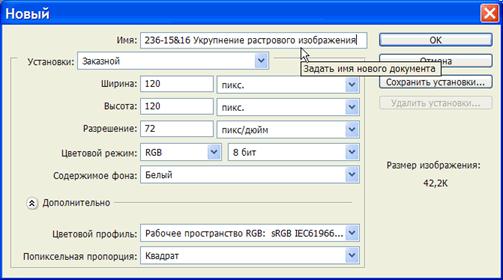
2.
Создать новый канал: палитра
Каналы à Новый
канал.

3.
Активизировать новый канал, а остальные сделать видимыми.

4.
Сделать в центре изображения выделение квадратной формы с
отступом от краев à клавиша Del (или
меню Редактирование à Очистить).

5.
Снять выделение и размыть изображение: меню Фильтр à Размытие à Размытие
по Гауссу,
установив коэффициент размытия в пределах от 10 до 20.


6.
Слегка сдеформировать изображение с помощью меню Фильтр à Искажение à Скручивание. Параметры выбрать по
своему усмотрению. Здесь, например, выбрано скручивание против часовой стрелки
на 850º.
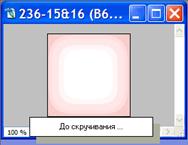


7.
И, напоследок, создать
«горошек»: меню Фильтр à Оформление à Цветные
полутона.
Здесь можно изменить максимальный радиус
"горошка". Все вышеперечисленные операции следует выполнить на новом
канале! Самая важная часть готова.

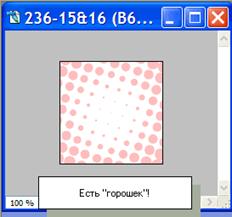
8.
Теперь следует перейти в нормальный режим RGB (меню Изображение
à
Режим à
RGB).
Перейдя в режим RGB, мы увидим, что соответствующие каналы содержат абсолютно
белый фон. Его можно залить любым цветом или оставить таким, какой есть.

9.
Далее: меню Выделение à Загрузить
выделенную область, при этом в поле КАНАЛ должен быть указан канал Альфа 1.
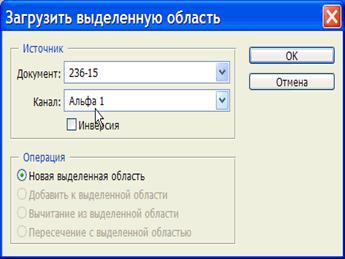
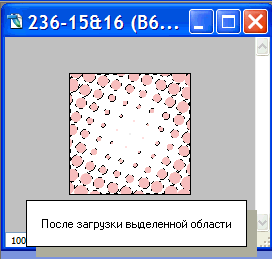
10. Залить загруженную область,
например, черным: меню Редактирование à Выполнить
заливку. Не забудьте перед этим выбрать основным цветом черный.

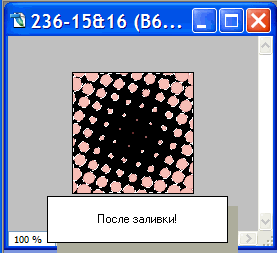
11. Сделать Альфа-канал
невидимым:

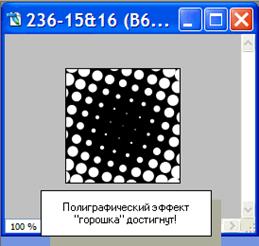
Задание выполнено!
Далее, изображение можно сохранить
в файле формата PSD. А лучше всего сохранить его в формате GIF, выполнив: меню ФАЙЛ à СОХРАНИТЬ ДЛЯ WEB. Затем этот файл можно
разместить на сайт или доработать его с помощью компонента ImageReady (если это необходимо).
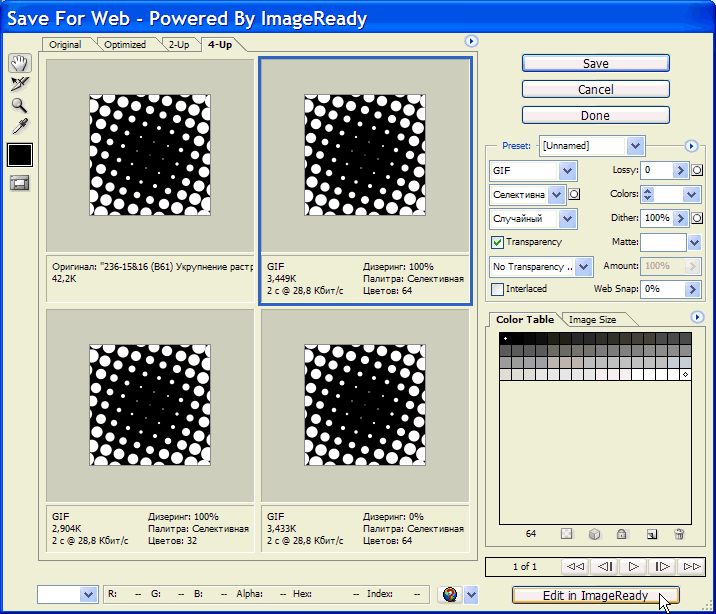
Вот как
выглядит результат выполнения задания, сохраненный в gif-файле:

Также «горошковым» можно сделать и текст. Очевидно, для этого на
новом канале следует размещать не квадрат, а букву или текст.
№236-16. Создать
изображение, содержащее текст «236», набранный
знаками, имитирующими укрупненный полиграфический растр (см. задание
№236-15). (B61)
Размеры изображения и разрешение выбрать самостоятельно.
ýýýýýýýýýýýýýýýýýýýýýýýýýýýýýýýýýýýýýýýýýýýýýýýýýýýýýýýýýýýýýýýýýýýýýýýýýýýýýýýýýýýý